Bemærk!: Du kan ikke ændre standardskrifttypen for en hel projektmappe i Excel til internettet, men du kan ændre skrifttype og størrelse for et regneark.
Når du indtaster data i et regneark, anvender Excel automatisk skrifttypen Calibri i size11, men hvis du foretrækker en anden skrifttype eller skriftstørrelse, kan du ændre dem på følgende måde:
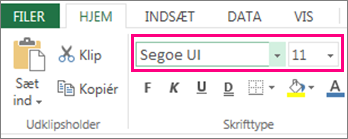
-
Markér den celle eller det celleområde, der indeholder den tekst eller det tal, du vil formatere.
-
Klik på pilen ud for skrifttype , og vælg en anden skrifttype.
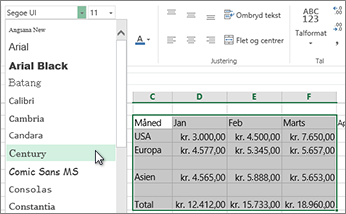
-
Hvis du vil ændre skriftstørrelsen, skal du klikke på pilen ud for standardskriftstørrelsen og vælge den ønskede størrelse.
I vores eksempel nedenfor har vi ændret skrifttypen til Century og Size til 9.
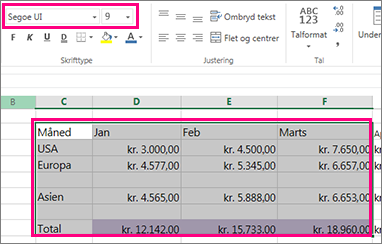
Tip!: Data, der føjes til celler uden for det nyligt formaterede celleområde, vises i standardtypografien og størrelse, og du skal gentage ovenstående trin for at formatere dem. Du kan også markere tomme celler og anvende formateringen, før du indtaster data.
Du kan også ændre den måde, teksten er placeret på i en celle.










